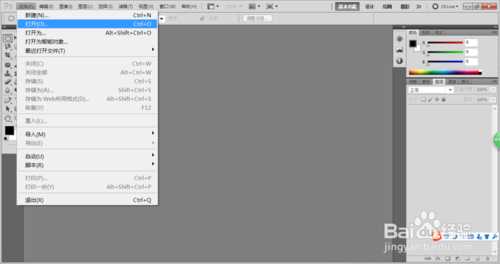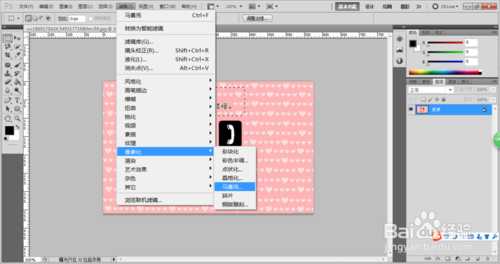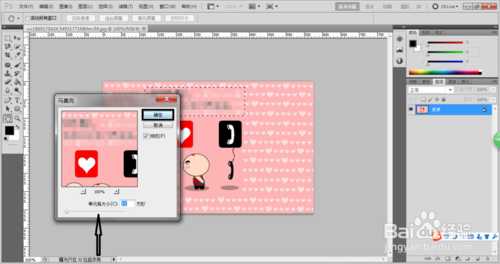金狮镖局 Design By www.egabc.com
我们平常在编辑照片的时候,如果照片某些区域不可以显示的话,最有效的方法就是打马赛克,那么,那么如何给照片/图片局部打马赛克?下面小编就为大家详细介绍利用PS处理的方法,一起来看看吧!
方法/步骤
第一步:
在自己电脑中打开Photoshop软件。
第二步:
会打开Photoshop编辑界面,我们点击菜单栏中的“文件”,选择“打开”功能,快捷键是Ctrl+O,找到自己要打马赛克的照片。
第三步:
选择编辑界面左侧栏工具栏中的“选框工具“,选择你所需要的选框类型。
第四步:
选择”选框“后,在图片上勾选你要打马赛克的区域。
第五步:
然后点击菜单栏中的“滤镜”,选择“像素化”,再点击“马赛克”。
第六步:
会打开一个“马赛克”编辑界面,我们可以根据自己的需要调节单元格的大小(即马赛克格的大小),点击确定。
第七步:
确定后,照片的局部“马赛克”就完成了。
以上就是用PS给照片/图片局部打马赛克方法介绍,希望能对大家有所帮助!
标签:
照片,图片,马赛克
金狮镖局 Design By www.egabc.com
金狮镖局
免责声明:本站文章均来自网站采集或用户投稿,网站不提供任何软件下载或自行开发的软件!
如有用户或公司发现本站内容信息存在侵权行为,请邮件告知! 858582#qq.com
金狮镖局 Design By www.egabc.com
暂无如何给照片/图片局部打马赛克?的评论...
更新日志
2025年01月15日
2025年01月15日
- 小骆驼-《草原狼2(蓝光CD)》[原抓WAV+CUE]
- 群星《欢迎来到我身边 电影原声专辑》[320K/MP3][105.02MB]
- 群星《欢迎来到我身边 电影原声专辑》[FLAC/分轨][480.9MB]
- 雷婷《梦里蓝天HQⅡ》 2023头版限量编号低速原抓[WAV+CUE][463M]
- 群星《2024好听新歌42》AI调整音效【WAV分轨】
- 王思雨-《思念陪着鸿雁飞》WAV
- 王思雨《喜马拉雅HQ》头版限量编号[WAV+CUE]
- 李健《无时无刻》[WAV+CUE][590M]
- 陈奕迅《酝酿》[WAV分轨][502M]
- 卓依婷《化蝶》2CD[WAV+CUE][1.1G]
- 群星《吉他王(黑胶CD)》[WAV+CUE]
- 齐秦《穿乐(穿越)》[WAV+CUE]
- 发烧珍品《数位CD音响测试-动向效果(九)》【WAV+CUE】
- 邝美云《邝美云精装歌集》[DSF][1.6G]
- 吕方《爱一回伤一回》[WAV+CUE][454M]